Soziales und emotionales Lernen ist nicht nur für Kinder.
Während Beweise zeigen, dass Lehrer mit einem höheren Niveau an sozialemotionalen Kompetenzen effektivere Unterrichtsverwaltung, bessere Bindung und höhere akademische Leistungen bei ihren Schülern haben, wird nur sehr wenig Schulung angeboten, um die persönliche SEL des Lehrers zu unterstützen.
Um SEL-Fähigkeiten effektiv zu vermitteln, benötigen Pädagogen zunächst Raum, um sich persönlich zu reflektieren und ihre Fähigkeiten und Wachstumschancen zu erkennen. Geben Sie Lehrkräften die Möglichkeit, sich mit sich selbst einzuchecken und die Temperatur Ihres Schulökosystems zu messen, indem Sie Reflect in Klassenteams verwenden.
Hinweis: Dieser Artikel hilft Ihnen bei der Verwendung von Reflect im Mitarbeiterteam in Microsoft Teams für Bildungseinrichtungen. Wenn Sie keine Mitarbeiterteams verwenden, ist Reflect auch als Webanwendung verfügbar, sodass Sie es problemlos über Ihren Browser auf jedem Gerät verwenden können, z. B. auf einem Desktop, Tablet oder Mobilgerät, ohne eine separate App herunterladen zu müssen. Erfahren Sie mehr über die Verwendung von Reflect als Webanwendung.
Erstellen Sie ein Reflect-Check-in
Fördern Sie reflektierende Gespräche in Ihrem Mitarbeiterteam, indem Sie Check-Ins zu einem Teil Ihrer Routine machen.
Wichtig: Um einen Reflect-Check-In in einem Mitarbeiterteam zu erstellen, müssen Sie Teambesitzer sein.
1. Navigieren Sie zu Ihrem gewünschten Mitarbeiterteam, und wählen Sie dann die Registerkarte Reflektieren aus.
-
Von hier aus können Sie Ihre letzten Check-Ins sehen. Wählen Sie einen beliebigen Check-In aus, um zu sehen, wie die Kursteilnehmer reagiert haben.
2. Wählen Sie Neues Einchecken aus .
3. Wählen Sie auf dem Bildschirm "Neuer Check-in" aus den verfügbaren Fragen aus, verwenden Sie den Satzstamm, um ihre eigenen zu erstellen, oder erkunden Sie den Katalog, um Ideen zu erhalten.
Tipp: Wenn Sie Ihre eigenen Fragen erstellen, wählen Sie diejenigen aus, die ein volles Spektrum von Emotionen in Antworten einladen, da es negative Erfahrungen normalisiert und echtes Interesse fördert.
4. Sie können den Check-In anpassen, indem Sie unten Einstellungen auswählen.
Hinweis: Um die Erstellung des Eincheckens zu optimieren, werden die Einstellungen für Ihre nächsten Check-Ins automatisch gespeichert, aber Sie können sie jederzeit aktualisieren.
Im Einstellungsbereich haben Sie folgende Möglichkeiten:
-
Entscheiden Sie, wie lange der Check-In für Antworten geöffnet sein soll.
-
Entscheiden Sie, welches Vokabular am besten zu Ihrem Kurs passt.
-
Ein breites Emotionenvokabular umfasst über 50 verschiedene Emotionenwörter.
-
Das vereinfachte Emotionenvokabular konzentriert sich auf weniger, grundlegendere Emotionen, um Die Überwältigung zu reduzieren.
-
-
Entscheiden Sie, in welchem Kanal Sie eine Benachrichtigung zu diesem Check-In veröffentlichen möchten.
-
Entscheiden Sie, ob Sie den Namen der Eincheckantworter aufzeichnen möchten.
Hinweis: Wenn Sie Namen von Antwortenden aufzeichnen, werden in jedem Fall Ergebnisse angezeigt. Wenn Sie sich entscheiden, keine Namen aufzuzeichnen, werden die Ergebnisse nur angezeigt, wenn mindestens 3 Antworten vorhanden sind, um zu verhindern, dass Antworten versehentlich identifiziert werden.
-
Entscheiden Sie, ob Sie aggregierte Ergebnisse für Antwortende freigeben möchten.
Hinweis: Wenn Sie diese Option aktivieren, werden aggregierte Ergebnisse nur dann für Die Antworten freigegeben, wenn der Check-In für Antworten geschlossen wird und mindestens drei Antworten vorhanden sind, um zu verhindern, dass Antworten versehentlich identifiziert werden.
7. Wählen Sie Einchecken erstellen aus.
Sie sehen, dass der Reflect-Check-In gepostet ist, und die Teammitglieder werden über die Möglichkeit benachrichtigt, ihre Gefühle zu teilen.
Tipp: Bevor Sie Ihren Check-In erstellen, können Sie Vorschau auswählen, um die Antworterfahrung anzuzeigen.

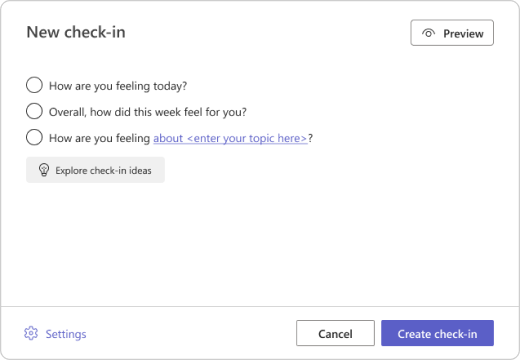
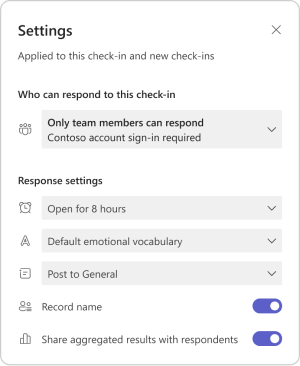
Check-In-Fragen anzeigen
Als Ersteller des Check-Ins:
-
Kehren Sie zur Registerkarte Reflektieren zurück.
-
Wählen Sie einen beliebigen Check-In aus der Liste aus.
Hinweis: Sie müssen nicht warten, bis der Check-In geschlossen wird. Wenn Teammitglieder antworten, sind ihre Reflexionen für Sie sichtbar.
-
Zeigen Sie auf ein Gefühlsmonster, um den Namen, die Details der Emotionen und die vorherigen Emotionen anzuzeigen, die von diesem Antwortenden in dem von Ihnen erstellten Check-In ausgewählt wurden.
Hinweis: Wenn Sie diese Namen ausgewählt haben, werden diese Namen nicht im Check-In aufgezeichnet, können Sie weder den Namen der Antworter noch die vorherigen Antworten sehen.
-
Wählen Sie Namen ausblenden aus, um zusammen die Ansicht als Empathie-Erstellungstool zu projizieren.
-
Sie können weitere Optionen zum Verwalten dieses Eincheckens und zum Nachverfolgen der Antworten finden, indem Sie auf das "..." von der rechten oberen Ecke aus.
Es werden die folgenden Optionen angezeigt:
-
Wählen Sie Als Bild speichern aus, wenn Sie die Ansicht für Peers ohne Antwortdaten freigeben möchten.
-
Wählen Sie Antwortverteilung aus, um Antworten basierend auf den ausgewählten Emoji-Antworten anzuzeigen. Wählen Sie in der Verteilungsansicht eine beliebige Emoji-Registerkarte aus, um Folgendes anzuzeigen:
-
Welcher Benutzer dieses Emoji ausgewählt hat.
-
Wie sie ihre Emotionen benannt haben.
-
Wie sie auf frühere Reflexionen reagiert haben. Zeigen Sie auf eins der vorherigen Emojis, um zu sehen, wie sie es definiert haben und wie das Datum angegeben wurde.
-
Wählen Sie den Namen eines beliebigen Befragten aus, und wählen Sie dann Unterhaltung starten aus, um direkt in Reflect eine Nachricht an den Befragten zu senden.
-
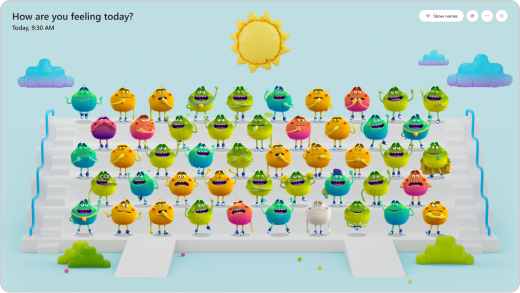
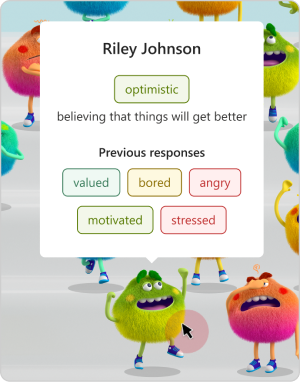
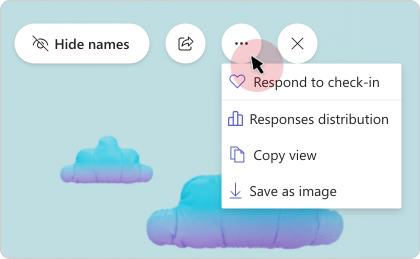
Datenschutz in Reflect
Mitarbeiterteams sehen immer nur ihre eigenen vollständigen Reflexionen in der App. Während sie die Verteilung der Antworten sehen können, wenn die Ersteller aggregierte Ergebnisse für Befragte freigeben auswählen, führt das Deaktivieren dieser Option zu einer anonymeren Erfahrung.
Reflect erfüllt als Teil von Microsoft 365 die regionalen und branchenspezifischen Vorschriften für die Datenerfassung und -verwendung, einschließlich DSGVO und FERPA.
Reagieren auf ein Reflect-Check-in
Gesunde Schulökosysteme hängen von Lehrkräften mit guten sozial emotionalen Fähigkeiten ab. Reflexion und Benennung Ihrer Gefühle hilft dabei, Selbstbewusstsein zu entwickeln und gleichzeitig wertvolles Feedback in Ihrer Schulgemeinschaft zu geben.
-
Wenn ein Teambesitzer einen Reflect-Check-In erstellt, können Sie über Aktivität darauf zugreifen und ihn im Kanal anzeigen.
-
Wählen Sie das Emoji aus, das Ihrem Gefühl am besten entspricht.
-
Benennen Sie Ihre Emotionen , indem Sie das Emotionenwort auswählen, das zu Ihrer Gefühlsart passt. und wählen Sie dann Absenden aus.
Wichtig:
-
Sie können mit dem Mauszeiger auf das Augensymbol zeigen, um zu überprüfen, ob Ihr Name für den Ersteller des Eincheckens neben Ihrer Antwort sichtbar ist.
-

Erfahren Sie, wie Ihre Teamkollegen reagiert haben
Wenn die Datenschutzeinstellungen den Teammitgliedern erlauben, die Verteilung der Antworten anzuzeigen, können Sie sehen, wie Ihre Teamkollegen nach Abschluss des Check-Ins reagiert haben.
-
Wählen Sie die Registerkarte Reflektieren aus, um Ihre vorherigen Antworten und die Verteilung der Antworten von Ihren Peers anzuzeigen.
-
Wählen Sie Teamantworten aus einer geschlossenen Antwort anzeigen aus, um Balkendiagramme darüber anzuzeigen, wie viele Teammitglieder die einzelnen Emojis ausgewählt haben.
-
Wählen Sie einen offenen Check-In aus, um zu antworten oder Ihre Antwort anzupassen.
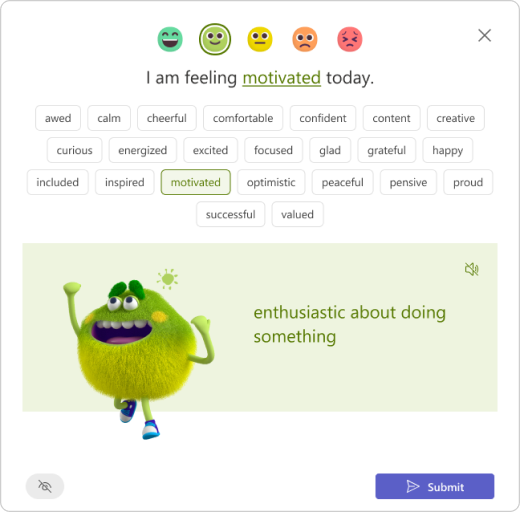
Unterstützen von Teammitgliedern bei sel-Rollenmodellen
Mobilisieren Sie Reflect-Check-Ins, um sich selbst und Ihre Kollegen zu unterstützen! Lehrkräfte benötigen Möglichkeiten, ihre Emotionen zu reflektieren und zu verarbeiten und dadurch bessere SEL-Vorbilder für ihre Schüler zu werden. Fügen Sie Reflect zur beruflichen Entwicklung und anderen Mitarbeiterbesprechungen hinzu, um Gelegenheiten zum Üben und Zuhören zu bieten.
-
Verwenden Sie die Frage "Wie fühlen Sie sich darüber, wie Sie diese Woche die Wachstumsmentalität mobilisiert haben?", um ein Gespräch über Fehler und deren Leistung als Lerngeräte zu beginnen. Die Möglichkeit, über Fehler zu informieren, kann dabei helfen, neue Dinge zu versuchen, sich weniger schwierig anfühlen.
-
Verwenden Sie Fragen wie "Wie fühlen Sie sich über Ihre Lern- und Wachstumschancen?", um ein Gespräch über Fehler und deren Macht als Lerngeräte zu beginnen. Wenn Sie die Möglichkeit bieten, über Fehler zu informieren, kann das Ausprobieren neuer Dinge weniger schwierig sein.
-
Verwenden Sie Fragen im Abschnitt Persönlich im Ideenkatalog, um Journalsitzungen zu initiieren. Geben Sie Lehrkräften Zeit, ihre Antworten in einem privaten Raum zu erläutern, in dem sie Ziele verfolgen, starke Gefühle ausdrücken oder Pläne für ihr persönliches Wachstum und Wohlbefinden machen können.










